თუ თქვენ გაქვთ ერთი მყარი დისკი, კომპიუტერის გამოყენების მოხერხებულობისთვის, ის შეიძლება დაიყოს ორ ნაწილად - ოპერაციული სისტემა განთავსდება ერთში, ხოლო ფაილები ინახება მეორეში. ეს საშუალებას მოგცემთ, მაგალითად, დააინსტალიროთ ოპერაციული სისტემა ფაილებზე ზემოქმედების გარეშე, და შესაძლებელს გახდის თქვენს კომპიუტერში მონაცემების ორგანიზებას.
იდეალურია, რა თქმა უნდა, თქვენ უნდა გაყოთ დისკი ოპერაციული სისტემის ინსტალაციის ეტაპზეც კი, რომლის შესახებაც დეტალურად განვიხილეთ. მაგრამ ამის გაკეთება უკვე შეგიძლიათ ინსტალაციის შემდეგ. ადგილობრივი დრაივი D- ის შესაქმნელად, არსებული სისტემის დისკის C- ის გარდა, წაიკითხეთ ქვემოთ. გაითვალისწინეთ: სანამ დაიწყებთ დისკზე მუშაობას, დარწმუნდით, რომ შექმნათ სარეზერვო ოპერაციული სისტემა და მნიშვნელოვანი ფაილები, თუ რაღაც არასწორდება.
დისკის შეკუმშვა
თქვენ შეგიძლიათ შექმნათ ახალი დისკები დისკის მართვის კომუნალური პროგრამის გამოყენებით. ამის დასაწყებად, გახსენით Start მენიუ, აირჩიეთ "Run" და ფანჯარაში, რომელიც გამოჩნდება, შეიყვანეთ "diskmgmt.msc" (ციტატების გარეშე) და შემდეგ დააჭირეთ ღილაკს "OK". თუ Windows 8 გაქვთ, უბრალოდ ჩაწერეთ საწყისი ეკრანზე საკვანძო სიტყვა "დანაყოფი" (ციტატების გარეშე) და აირჩიეთ "მყარი დისკის ტიხრების შექმნა და ფორმატირება" შედეგებში.
ნებისმიერ შემთხვევაში, "დისკის მენეჯმენტის" ფანჯარა გაიხსნება. D– ის დრაივიდან C– ის შესაქმნელად, პირველ რიგში, თქვენ უნდა გაათავისუფლოთ ეს სივრცე. აირჩიეთ დისკი C, დააჭირეთ მასზე მარჯვენა ღილაკს და შეარჩიეთ "შეკუმშვის მოცულობა". სისტემა აანალიზებს დისკზე მონაცემების გადანაწილებას და აჩვენებს დიალოგური ფანჯარას იმის მესიჯით, თუ რამდენი სივრცე შეიძლება ამ გზით განთავისუფლდეს და რა იქნება დისკის ზომა შეკუმშვის შემდეგ. დააჭირეთ ღილაკს "OK"
შექმენით ახალი დისკი
ახლა უკვე შესაძლებელია დისკის შექმნა. ამისათვის, დააჭირეთ ღილაკს დააკლიკეთ არჩეულ სივრცეზე და მენიუში აირჩიეთ ვარიანტი "შექმენით მარტივი მოცულობა". ჩნდება ფანჯრის შექმნა Wizard. მარტივი ტომი. პირველი გვერდი მხოლოდ მისალმებაა, ამიტომ დაუყოვნებლივ დააჭირეთ შემდეგს.
შემდეგ ფანჯარაში, თქვენ შეგიძლიათ შეცვალოთ მომავალი დისკის ზომა, მაგრამ, პრინციპში, მაქსიმალური შესაძლო მნიშვნელობა დაყენებულია სტანდარტულად, და თუ არ აპირებთ შექმნათ ორი ახალი დისკი გამოუყენებელი ადგილიდან, მაშინ არაფრის შეცვლა არ გჭირდებათ. დააჭირეთ "შემდეგი".
შემდეგ ეტაპზე, თქვენ შეგიძლიათ აირჩიოთ დისკის ასო - სავარაუდოდ, ვარიანტი D განსაზღვრული იქნება სტანდარტულად, მაგრამ თუ არა, თქვენ შეგიძლიათ მიუთითოთ დისკი. სხვა პარამეტრების შეცვლა არ არის საჭირო. დააჭირეთ "შემდეგი".
ახლა თქვენ უნდა შექმნათ დისკი ისე, რომ დაუყოვნებლივ გამოიყენოთ. თქვენთვის სასურველი პარამეტრები უკვე შეირჩა და, სავარაუდოდ, არ გჭირდებათ მათი შეცვლა, მაგრამ თუ გსურთ, შეგიძლიათ შეიტანოთ გასაგები სახელი “Volume Label” ველში, მაგალითად, “ფაილები” ან ”მულტიმედია” ისე, რომ დისკის ნახვისას დირიჟორი მაშინვე მიხვდა, რა იყო მასზე შენახული. შემდეგ დააჭირეთ ღილაკს "შემდეგი".
ბოლო გვერდზე, თქვენ გექნებათ შესაძლებლობა კიდევ ერთხელ შეამოწმოთ არჩეული პარამეტრები. მას შემდეგ რაც დარწმუნდით, რომ ყველაფერი წესრიგშია, დააჭირეთ ღილაკს Finish. ამის შემდეგ, სისტემა დაიწყებს შექმნას და ფორმატირებას. დამოკიდებულია დისკის ზომაზე, ამას შეიძლება საკმაოდ დიდი დრო დასჭირდეს. მაგრამ პროცედურის დასრულების შემდეგ, თქვენ უკვე გექნებათ ორი დისკი - C და D.
მესამე მხარის კომუნალური მომსახურება
თქვენ შეგიძლიათ შექმნათ დისკი C დრაივიდან არა მხოლოდ ოპერაციული სისტემის გამოყენებით, არამედ მესამე მხარის პროგრამების გამოყენებით. ამ ტიპის ყველაზე ცნობილ დეველოპერებს შორის პროგრამა - Acronis, EaseUS და Paragon, თუმცა ყველა მათგანი არ გვთავაზობს უფასო ვერსიები მათი პროდუქტები. გარდა ამისა, არსებობს უფასო Linux– ზე დაფუძნებული GParted პროგრამა, რომელიც საშუალებას გაძლევთ შეასრულოთ ოპერაციები მყარ დისკზე კომპიუტერის USB ფლეშ დრაივიდან ან CD– დან. ამასთან, Windows- ში დანაყოფების შესაქმნელად ოპტიმალური გადაწყვეტა მაინც დისკის მართვის ინსტრუმენტია, განსაკუთრებით მაშინ, როდესაც დაგეგმილია მანიპულირება სისტემის წამყვანი C. ასე რომ, სისტემის გამორთვის რისკი მინიმალურია.
დისკები განსხვავებულია: მყარი, ადგილობრივი, CD, DVD და ა.შ. თითოეული მათგანის დამოუკიდებლად დანიშვნასთან შეხვედრა რთულია, მაგრამ აუცილებელია. რადგან ტექნოლოგიის ასაკი ამას მოითხოვს. რა არის წამყვანი?
HDD
მყარი დისკი მდებარეობს კომპიუტერის სისტემის განყოფილებაში. რა არის საჭირო hDD კომპიუტერში? მყარი დისკი ინახავს ყველა ინფორმაციას, ოპერაციულ სისტემას და ყველა პროგრამას. კომპიუტერში ჩვენ ვხედავთ ინფორმაციას, რომელიც მყარ დისკზე ინახება "ჩემი კომპიუტერი" პუნქტში: " Ადგილობრივი დისკი C "," ადგილობრივი დისკი D ".
ადგილობრივი დისკები
მყარი დისკი იყოფა ნაწილებად: „ადგილობრივი დისკი C“ და „ადგილობრივი დისკი D“. თქვენ შეგიძლიათ შეინახოთ პროგრამები, ფაილები, ფილმები, მუსიკა და ა.შ. დისკებზე. თუ, თქვენ გაქვთ C მანქანა, რატომ გჭირდებათ წამყვანი D? ფაქტია, რომ თუ ოპერაციული სისტემა დაზიანებულია malware, ყველა ფაილი დაზიანებულია. კომპიუტერის ნორმალური მუშაობის დასადგენად, თქვენ უნდა დააინსტალიროთ ოპერაციული სისტემა. ყველაფერი, რაც ინახებოდა ადგილობრივ C დისკზე, ვერ აღდგება. ამიტომ, თქვენ გჭირდებათ დისკი D, ინფორმაცია მასში, თუ OS– ს ინსტალაცია დააინსტალირებთ. მიზანშეწონილია, რომ თქვენ შეინახოთ უმნიშვნელოვანესი ფაილები და არქივები D დისკზე, რათა თავიდან აიცილოთ ამ დოკუმენტების დაკარგვის რისკი.
CD, DVD, Blu ray და სხვა
ყველა ჩამოთვლილი არის საკმაოდ ხელშესახები რამ, განსხვავებით ადგილობრივი დისკებისა. ასეთი დისკები მზადდება პლასტიკური დისკის სახით, ცენტრში ხვრელით. იმის დასადგენად, რა არის ზემოთ მითითებული დისკები, თქვენ უნდა გაუმკლავდეთ მათ ინდივიდუალურად.
CD - CD. არსებობს ორი ტიპის CD-R, ჩაწერეთ ინფორმაცია, რომელიც შესაძლებელია მხოლოდ ერთხელ, და CD-RW, დაწეროთ ინფორმაცია, რაც შესაძლებელია რამდენჯერმე. მეხსიერების მოცულობა 900 მბ-მდე (ჩაწერის 90 წუთი).
DVD - ციფრული მრავალ დანიშნულების დისკი. არსებობს სამი ტიპი: DVD-R, DVD-RW, DVD-RAM. ამ დისკების მიზანი ძალიან მარტივია. მათ სჭირდებათ ინფორმაციის შესანახად: აუდიო, მაღალი ხარისხის ვიდეო, სხვადასხვა ფაილები და დოკუმენტები. DVD-R– ის გადაცემა შეუძლებელია. DVD-RW შეიძლება დაასახელოთ 1000 ჯერ. DVD-RAM და შეგიძლიათ სრულად გადაწეროთ 100 ათასამდე. დრო. შესაძლებლობები dVD– ები 17 გბ DVD დისკი უფრო საიმედოა ვიდრე CD.
Blu Ray (BD) - ოპტიკური დისკები შედარებით ახალი სტანდარტია. ასეთი დისკები საჭიროა დიდი რაოდენობით ინფორმაციის შესანახად (ყველაზე გავრცელებულია 50 გბ-მდე), მათ შორის, მაღალი ხარისხის აუდიოსა და ვიდეოს შესანახად. იშვიათად, არის BD დისკები, რომელთა მოცულობაა 320 GB. ისინი ასევე იყოფა რამდენიმე ტიპად: BD-R, რომელსაც შეუძლია ერთხელ ჩაწეროს ინფორმაცია, BD-RE შეუძლია ინფორმაციის ჩაწერა არაერთგზის, BD-RE DL– ს შეუძლია რამდენჯერმე ჩაწეროს ინფორმაცია 50 GB– მდე.
დასუფთავების დისკი
დასუფთავების დისკია საჭირო სხვადასხვა მოთამაშისა და დისკის ლინზების გასასუფთავებლად. და ეს, თავის მხრივ, აუცილებელია ისე, რომ დისკები არ "მუხრუჭდება" და მათგან ინფორმაციის ნახვა არ იქცევა ძალიან რთულ პროცესში. დასუფთავების დისკი სრულად იყიდება საწმენდი სითხით, ხოლო დისკზე არის ფუნჯი.
რატომ მჭირდება მძღოლის დისკი
პროგრამა დაფიქსირებულია ასეთ დისკებზე, კომპიუტერზე მისი ინსტალაციით, თქვენ შეგიძლიათ შეიძინოთ მოწყობილობის აპარატურა, რომლისთვისაც განკუთვნილია ამ დრაივერი (ვებ კამერები, სკანერები, კამერები).
კომპიუტერში ადგილობრივი დისკები ასრულებენ იგივე ფუნქციას, როგორც საკუჭნაო. მხოლოდ საკუჭნაოებში ინახება მრავალფეროვანი რამ, სწორიდან დაწყებული, ყველა სახის უსარგებლო, ხოლო ადგილობრივ დისკებზე - ინფორმაცია. აქ შეგიძლიათ განათავსოთ თქვენთვის სასურველი ყველაფერი - ფოტოები, მუსიკა, ფილმები და მრავალი სხვა.
როგორც წესი, კომპიუტერში მინიმუმ ერთია, უმეტესად რამდენიმე ადგილობრივი დისკი. მათი აღნიშვნების ნახვა შეგიძლიათ "კომპიუტერის" განყოფილებაში გადასვლის გზით. თუ თქვენ გაქვთ ორი დისკი, ხედავთ, რომ ერთს ეწოდება "ადგილობრივი დისკი C", ხოლო მეორე, "ადგილობრივი დისკი D". Რა არის განსხვავება?
უმჯობესია არ გადატვირთოთ C დისკი არასაჭირო ინფორმაციით, რადგან ის ინახავს ოპერაციული სისტემის ყველა ძირითად მონაცემს.
არ ღირს მასზე რაიმე შეხება - ეს შეიძლება გამოიწვიოს კომპიუტერის გაყინვა და არასწორი ოპერაცია . მასზე შენახული ყველა მონაცემი საჭიროა კომპიუტერის გლუვი მუშაობისთვის.
მომხმარებელს შეუძლია "დაამატოთ" ყველა სხვა ინფორმაცია მეორე ადგილობრივ დისკზე - "D". იგი სპეციალურად შექმნილია მომხმარებლის ინფორმაციის შესანახად. მასზე იქმნება საქაღალდეები და განთავსებულია მონაცემები. თუ ეს არ გაკეთებულა, მარცხის დროს, რომელიც ყოველთვის შესაძლებელია, მნიშვნელოვანი ინფორმაცია შეიძლება დაიკარგოს. ადგილობრივი დისკის "D" -ის გარდა, შეგიძლიათ შეინახოთ მონაცემები სხვა დისკებზეც, ასეთის არსებობის შემთხვევაში. ამასთან, არის სიტუაციები, როდესაც კომპიუტერში მხოლოდ ერთი ადგილობრივი დისკია. როგორ უნდა ვიყოთ ამ შემთხვევაში?
მყარი დისკის დაყოფა
პასუხი მარტივია: თქვენ თავად უნდა შექმნათ დამატებითი ადგილობრივი დისკი. Ეს ხდება. ეს ძალიან მოსახერხებელია, რადგან იმ შემთხვევაში, თუ ოპერაციულ სისტემაში რაიმე ხარვეზი არსებობს, შეგიძლიათ კვლავ დააინსტალიროთ, კიდევ ერთი ადგილობრივი დისკი საწყობში. ახალი დისკების შექმნა შემდეგია.
პირველი თქვენ უნდა იპოვოთ განყოფილება "დაწყების" მენიუში - "პანელი". იქ, აირჩიეთ პუნქტი "უსაფრთხოება", მასში - "კომპიუტერის მენეჯმენტი". იქ მოიძიეთ პუნქტი "დისკის მენეჯმენტი". მათ შორის ირჩევენ სასურველი დისკი, მოათავსეთ კურსორი გამოუყენებელ მეხსიერებაზე და დააჭირეთ მაუსის მარჯვენა ღილაკს. აირჩიეთ "შექმნა ...", შემდეგ დარეკეთ ახალი დისკი და მიუთითეთ მისი მეხსიერების ზომა. დისკი თითქმის მზად არის. ეს რჩება მისი ფორმატისთვის და მისი გამოყენება.
დისკის შეკუმშვა თავისუფალი სივრცის გასაზრდელად
ეს ასევე ხდება, რომ ადგილობრივ დისკს, რომელიც უნდა გაიყოს, არ აქვს თავისუფალი ადგილი, მაგრამ შეიძინეთ მყარი დისკი არანაირი შესაძლებლობა შემდეგ თქვენ უნდა მიმართოთ წყარო დისკის შეკუმშვის პროცესს. ამ მოქმედების განსახორციელებლად, მენიუში უნდა მოძებნოთ სათაური "გაფართოება ....", დააჭირეთ მასზე და მიუთითეთ ზომა, რომელიც უფრო მცირე იქნება ვიდრე ორიგინალ დისკზე. შემდეგ თქვენ უნდა გააკეთოთ იგივე რამ, რაც თქვენ უნდა შექმნათ ახალი ადგილობრივი დისკი.
თუ ამ ოპერაციის შესრულების დროს რაიმე შეცდა, ან მომხმარებელი ვერ შეძლებს გაუმკლავდეს საკუთარ თავს, მაშინ უკეთესი არ არის რისკების გადატანა, არამედ პროფესიონალების მომსახურებების გამოყენება. ან ჰკითხეთ ვინმეს, ვინც კარგად იცის ამაში. მთავარია, ყველაფერი სწორად გააკეთოთ და შემდეგ კომპიუტერზე მუშაობა უპრობლემოდ წავა, და თითქმის გარდაუვალი ჩავარდნებით, ძვირფასი მონაცემები არ დაიკარგება.
ადგილობრივი დისკი "D:" მთავარი ამოცანაა, რომ შეინახოს ყველაზე მნიშვნელოვანი მომხმარებლის ინფორმაცია. დისკზე პირველი ნაწილი "C:" შესაძლებელია ჩატვირთვა. იგი ასევე დაყენებს პროგრამებს. მაგრამ მეორე, "D:", შეიცავს მომხმარებლის ფაილებს (დოკუმენტები, მუსიკა, ფილმები, ფოტო და ა.შ.). ასეთი ორგანიზაცია საშუალებას გაძლევთ საიმედოდ დააინსტალიროთ ოპერაციული სისტემა საჭიროების შემთხვევაში. პირველი ლოგიკური მოცულობა არის ფორმატირებული, მასზე დამონტაჟებულია პროგრამების ახალი Windows, ხოლო მეორეზე გავლენა არ ხდება. მომხმარებლის მონაცემები ინახება და პროგრამის დაინსტალირების შემდეგ დაუყოვნებლივ შეგიძლიათ გააგრძელოთ მუშაობა.
რა არის ეს?
დასაწყისისთვის, ჩვენ გაერკვნენ, თუ როგორ შეიძლება განხორციელდეს ტექნიკის ადგილობრივი დისკი „D:“. ამის გაკეთების ორი გზა არსებობს. პირველ შემთხვევაში, ერთი ფიზიკური დატვირთვა დაყოფილია 2 ნაწილად, რომლებსაც ლოგიკური მოცულობა ეწოდება. მეორე გზა არის ის, რომ სისტემაში დამონტაჟებულია ორი იდენტური მოწყობილობა, თითოეული დისკი იღებს თავის სახელს - ასო პირველი მათგანი "A:" და "B:" დაცულია დისკებისთვის, რომლებიც ამჟამად პრაქტიკულად არ გამოიყენება. მაგრამ "C" და მის შემდეგ ასოებს იყენებენ HDD, CD-ROM დისკები და სხვადასხვა ფლეშ დრაივები. ბოლო სიმბოლო, რომელიც შეიძლება დაინიშნოს, არის "Z:". აქედან გამომდინარე, კომპიუტერს შეუძლია მხოლოდ 24 ასეთი მოწყობილობა.
რატომ არის საჭირო?
ადრე, რამდენიმე სექცია შეიქმნა ინფორმაციის დასალაგებლად. ეს შეიძლება იყოს ერთი წამყვანი, დაყოფილი ნაწილებად, ან რამდენიმე. თითოეულ მათგანს იყენებდნენ ერთი მკაცრად განსაზღვრული დავალებისთვის. მაგრამ ახლა ასეთი პრაქტიკა ნელა ხდება წარსულის საგნად. აზრი არ აქვს, რომ შექმნათ მრავალი დანაყოფი ან დაინსტალიროთ ორ დისკზე სახლის კომპიუტერი. პირველი მათგანი არის ”C:” სისტემა. იგი დააინსტალირებს ოპერაციულ სისტემას და მასთან დაკავშირებულ პროგრამებს. მაგრამ მომხმარებლის ფაილების შესანახად გამოიყენება ადგილობრივი დისკი "D:". შესაბამისი საქაღალდეები (მაგალითად, მუსიკა, ფილმები) იქმნება მის root კატალოგში და ეს საშუალებას გაძლევთ სწორად დაალაგოთ ინფორმაცია. როგორც უკვე აღვნიშნეთ, ასეთი ორგანიზაცია საშუალებას გაძლევთ კვლავ დააინსტალიროთ იგი OS- სთან დაკავშირებული პრობლემების შემთხვევაში. ამ შემთხვევაში, მომხმარებლისთვის მნიშვნელოვანი ინფორმაცია ინახება.
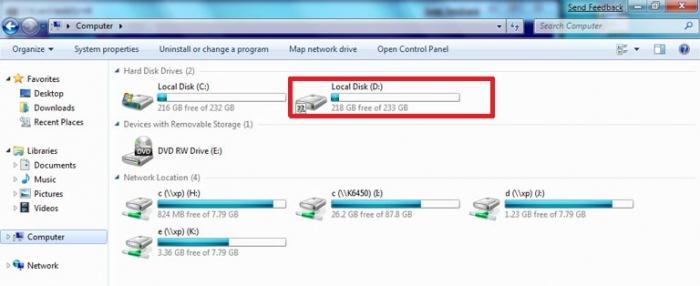
შესაძლო პრობლემები
დისკის ქვესისტემის ამ ორგანიზაციას რამდენიმე უარყოფითი მხარე აქვს. პირველი მათგანი ის არის, რომ როდესაც კომპიუტერი ინფიცირდება ვირუსით, შესაძლებელია ინფორმაციის ხელმისაწვდომობის პრობლემები. ამ შემთხვევაში, სიტუაცია იქმნება, როდესაც ადგილობრივი დისკი "D:" არ იხსნება. ამ შემთხვევაში, რეკომენდირებულია ჩატვირთვა CD ან ფლეშ დრაივიდან და შეამოწმოთ იგი ანტივირუსით (მაგალითად, უფასო ჩატვირთვის კომუნალური პროგრამა Kaspersky Lab- დან). უფრო მეტი დარწმუნებისთვის, შეგიძლიათ გამოიყენოთ ფაილების მენეჯერი (მაგალითად, FAR). Root დირექტორიაში ყველა და საქაღალდე წაშლილია. მაგრამ ამ შემთხვევაში OS- ს მარტივი ინსტალაცია, როგორც პრაქტიკა გვიჩვენებს, არ გადაჭრის პრობლემას. მეორე შესაძლო მარცხი არის ადგილობრივი დრაივი “D:” წასვლის შემდეგ. ეს შეიძლება გამოწვეული იყოს მისი აპარატურის უკმარისობით. ამ შემთხვევაში, თქვენ არ შეგიძლიათ გააკეთოთ სპეციალური პროგრამული უზრუნველყოფის გარეშე (მაგალითად იგივე Acronis). ჩვეულებრივი მომხმარებელი ძნელია გაუმკლავდე ასეთ ამოცანას და ასეთ სიტუაციაში სერვისცენტრის გარეშე, უბრალოდ, არ შეგიძლია ამის გაკეთება.

დასკვნა
ადგილობრივი "D:" დისკი ყველა თანამედროვე სახლის კომპიუტერიდან მნიშვნელოვანი კომპონენტია. ეს საშუალებას გაძლევთ სწორად მოაწყოთ ინფორმაციის შენახვის სტრუქტურა. მისი მთავარი მიზანია მომხმარებლის ინფორმაციის შენახვა. მაგრამ პროგრამები და ოპერაციული სისტემა უნდა განთავსდეს სისტემის დანაყოფში. თქვენ უნდა გახსოვდეთ ეს და თქვენი მონაცემები სწორად შეინახოთ.
ყველაზე მნიშვნელოვანი ხატები ხატებია. ადგილობრივი დისკები. მოდით ვისაუბროთ ამაზე.
თქვენი ადგილობრივი დისკის სანახავად, უნდა გახსნათ " Ჩემი კომპიუტერი”. ეს ხატი შეგიძლიათ იხილოთ " დაწყება"Ისევე, როგორც სამუშაო მაგიდა.

თუ უგულებელყოფთ ხატების უმეტესობას, შემდეგ ცენტრში და გვერდის ზედა ნაწილში, ნახავთ ხატს სახელწოდებით ადგილობრივი დრაივები. ეს არის ის, რაც გვაინტერესებს (ახლა).
უმეტეს შემთხვევაში, კომპიუტერებს აქვთ ორი ან თუნდაც სამი ადგილობრივი დისკი, მაგრამ არის დრო, როდესაც არსებობს მხოლოდ ერთი ადგილობრივი დისკი.
წარმოიდგინეთ, რომ თქვენი კომპიუტერი არის თქვენი ბინა და თითოეული ადგილობრივი ადგილობრივი დისკი ამ ბინაში ცალკე ოთახია.
თუ მხოლოდ ერთი ადგილობრივი დისკი გაქვთ, მაშინ ეს არის ერთოთახიანი ბინა (კომპიუტერი). არავინ ამბობს, რომ ერთოთახიანი ბინაში ცხოვრება ცუდია (ეს იქნებოდა, სად ვიცხოვროთ!).
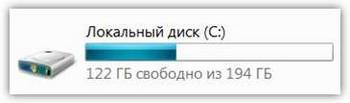
ყოველივე ამის შემდეგ, თითოეულ ჩვენგანს სურს ცალკე ოთახში ყოფნა, რაც იმას ნიშნავს, რომ უკეთესია, რომ რამდენიმე ადგილობრივი დისკი იყოს.
მოდით გაერკვნენ, რატომ არის საჭირო ადგილობრივი დისკები და როგორ გამოიყენება მათი გამოყენება.
ადგილობრივი დისკი C ყოველთვის არის და აბსოლუტურად ყველას. თუ ამ ხატს გახსნით, თქვენ ნახავთ საქაღალდეების გარკვეულ რაოდენობას სახელებით ინგლისურად.
ეს საქაღალდეები შეიცავს სხვა ქვეფოლდებს. სისტემის ფაილები და საქაღალდეები. მთელი ეს სილამაზე „პასუხისმგებელია“ კომპიუტერის ყველა მუშაობისთვის. ეს - საოპერაციო ოთახი windows სისტემა . ეს ჰგავს კომპიუტერის ხელმძღვანელს ან ტვინს.

თუ თქვენ შეცვალეთ ადგილობრივი C დისკზე, ან დაარღვიეთ რამე, მაშინ ჩვენი კომპიუტერიც კი ვერ შეძლებს.
უკეთესია, რომ თავიდანვე შეგაშინოთ, ვიდრე თავს იგრძნოთ სრულფასოვანი კომპიუტერის მასპინძელთან, რომელსაც ნება დართეთ რამის გაკეთება.
Ეს უკეთესია " არ შეეხოთ»ადგილობრივ C დისკზე არაფერია, ან საერთოდ არ წახვალ იქ! ყოველ შემთხვევაში, სანამ არ ისწავლე კომპიუტერის დამაჯერებლად გამოყენება.
Ახლა შენ აქ არაფერი უნდა გაკეთდეს!
თქვენი ცოდნის ამ ეტაპზე თქვენ უნდა დაინტერესდეთ სხვა ადგილობრივი დისკებით. ახლა დახურეთ ფანჯარა და გახსენით ჩემი კომპიუტერი.
Ზე ადგილობრივი დისკი D ყველა ინახება დამატებითი ინფორმაცია: ვიდეო და მუსიკა, სხვადასხვა დოკუმენტები ან ჩვეულებრივი ფოტოები. სხვა სიტყვებით რომ ვთქვათ, ყველაფერი, რაც თქვენ თავად დააყენეთ იქ, ან აპირებთ მომავალში განათავსოთ.
თუ არსებობს მხოლოდ ერთი ადგილობრივი დისკი (მყარი დისკი), უმჯობესია მინიმუმ ორ ნაწილად დაყოფა.
მაგრამ, ნუ გააკეთებ ამას საკუთარ თავს !!!
დაეხმარეთ გამოცდილი მომხმარებელი ან ოსტატი.
ეს პრობლემა ძალიან მარტივად მოგვარდება !. ამასთან ერთად, შეგიძლიათ გამოიყენოთ გარე მძიმე დისკი.
როგორ შექმნა ლოკალური დაავადება
ნახეთ ვიდეო ბოლომდე და მხოლოდ ამის შემდეგ დაიწყეთ მცდელობა, როდესაც დარწმუნებული ხართ, რომ გესმით ყველა გადადგმული ნაბიჯის თანმიმდევრობა.

ახლა გახსენით, გთხოვთ, ნებისმიერი ადგილობრივი დისკი, გარდა ადგილობრივი Disk C (სადაც OS მდებარეობს).
ალბათ აქ არაფერია, თუ ის ცოტა ხნის წინ იყიდეთ. და თუ თქვენ იყენებთ კომპიუტერს, მაშინ დისკზე უამრავი ფაილი და საქაღალდეა.
ბუნებრივია, აქ უკვე შეგვიძლია გარკვეული ოპერაციების გაკეთება შემდგომი შედეგების შიშის გარეშე. ყოველ შემთხვევაში, სისტემა არ იმოქმედებს. ასე რომ, შეგიძლიათ ექსპერიმენტი!
მომავალში, თქვენ ინახავთ ინფორმაციას Local Disk D ან E (თუ თქვენ გაქვთ).
ბევრი ინახავს ინფორმაციას ჩემი დოკუმენტების საქაღალდეში ან (ეკრანზე) სამუშაო მაგიდაზე. მათ არც კი იციან, რამდენად დიდი შეცდომაა ეს!
ვიმედოვნებთ, რომ თქვენ არ ხართ მათ შორის. თუ ეს ასე არ არის, მაშინ ნუ შეცდებით.
ახლა დახურეთ ყველა ღია ფანჯარა. დაათვალიერეთ სამუშაო მაგიდა (ეკრანი). ყურადღება არ მიაქციოთ ეტიკეტებს (ჩვენ მათ შესახებ მოგვიანებით ვისაუბრებთ), ეს არის ის, სადაც მათ ეკუთვნის, უმეტეს შემთხვევაში.
თქვენ უყურებთ საქაღალდეებს, ფაილებს ისრის გარეშე და გახსოვთ ერთი ძლიერი წესი - ისინი აქ არიან არ უნდა იყოს! მათთვის საუკეთესო ადგილია ადგილობრივი წამყვანი D, E, ან სხვა წამყვანი, ადგილობრივი Local C- ის გარდა.
![]()
ახლა ჩემი დოკუმენტების საქაღალდის შესახებ. მისი ნახვა შეგიძლიათ ღილაკს "დაწყება" ან პირდაპირ დესკტოპზე დაჭერის შემდეგ.
თუ საქაღალდეები ჩემი სურათები, ჩემი მუსიკა, ჩემი ვიდეოები ცარიელია ან თითქმის ცარიელია, მაშინ ეს კარგი ნიშანია, რაც ნიშნავს რომ ყველაფერი წესრიგშია.
მაგრამ თუ ამ საქაღალდეში უამრავი სხვადასხვა ფაილია, საქაღალდე და ნებისმიერი სახის ინფორმაცია, მაშინ დარწმუნდით, რომ გადაიტანეთ ისინი სხვა ადგილობრივ დისკზე.
ფაქტობრივად, სამუშაო მაგიდის შინაარსი და საქაღალდე "ჩემი დოკუმენტები" ასევე მდებარეობს ადგილობრივ C დისკზე (იმავე ადგილას, როგორც ოპერაციული სისტემა Windows).
თუ რამე მოხდა კომპიუტერთან, მაშინ "ჩემი დოკუმენტები" საქაღალდის და დესკტოპის მთელი შინაარსი უბრალოდ განადგურდება.
ახლა ფიქრობდი, რომ შენთვის არაფერი მოხდებოდა. მეც ასე ვფიქრობდი, თუმცა ...
გისურვებდი, ყველაფერი ყოველთვის კარგი ყოფილიყო!
ზედმეტი ინფორმაციის გადაცემის სასარგებლოდ კიდევ ერთი არგუმენტია ის ფაქტი, რომ კომპიუტერმა შეიძლება დაიწყოს უფრო ნელა ან ხშირად "გაყინვა".
უმჯობესია, არ გარისკოს ეს და არ ჩაიტაროთ ექსპერიმენტები, არამედ "გადაიტანოთ" ყველა მნიშვნელოვანი ინფორმაცია და ყველა საქაღალდე და ფაილი თქვენთვის მნიშვნელოვან ნებისმიერ სხვა დისკზე, ადგილობრივი C დისკის გარდა.




